A ferramenta Borda automática permite controlar todos os aspectos de uma borda do formato de folha, inclusive o layout da zona e o tamanho da borda.
Ao usar a ferramenta Borda automática, bordas e zonas são atualizadas automaticamente para que correspondam às alterações na guia Parâmetros de zona da caixa de diálogo Propriedades da folha sem ter de editar manualmente o formato da folha. Você também pode incluir áreas da Máscara da margem onde elementos de formatação como etiquetas e divisores não são mostrados. Isso é útil quando você deseja mascarar uma área em uma folha para notas.
Para usar a ferramenta Borda automática:
- Em um desenho, clique em Editar formato de folha
 (Barra de ferramentas Formato de folha).
(Barra de ferramentas Formato de folha).
- Clique em Borda automática
 (Barra de ferramentas Formato de folha).
(Barra de ferramentas Formato de folha).
-
Definir as opções:
-
Na primeira página do PropertyManager Borda automática, selecione os itens que serão excluídos do formato da folha. Por exemplo, você pode excluir entidades do formato existente antes de criar uma nova borda inteligente.
Ao usar a ferramenta Borda automática, as bordas e divisores de zona são alinhados e atualizados automaticamente com as zonas existentes.
- Na segunda página, defina as margens, bordas e zonas.
- Na terceira página, defina as áreas de margem para etiquetas e divisores de zona que fornecem um local conveniente para notas. Neste exemplo, a área mascarada de margem inclui as etiquetas de zona do canto superior direito.
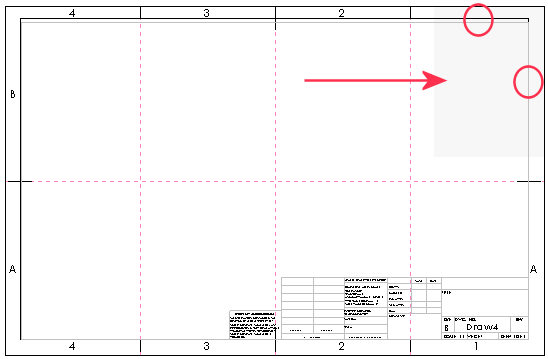
- Clique em
 .
.